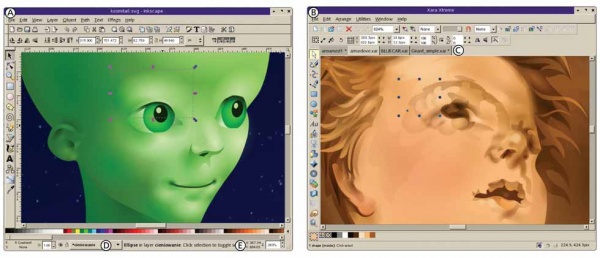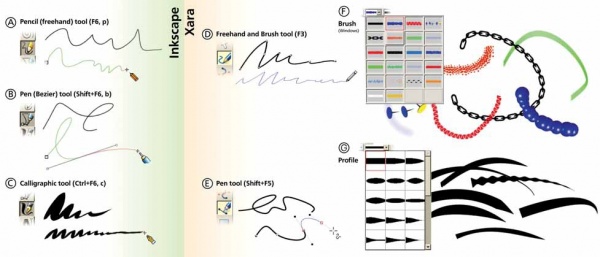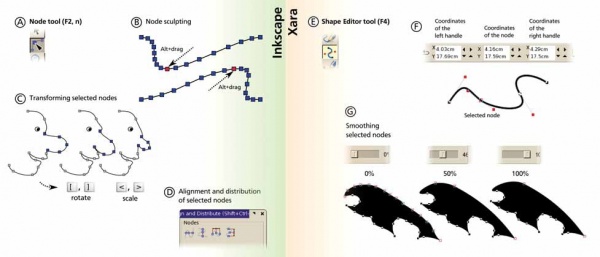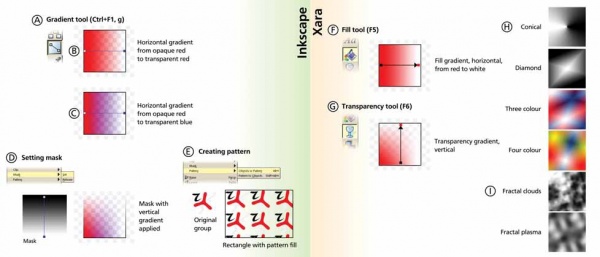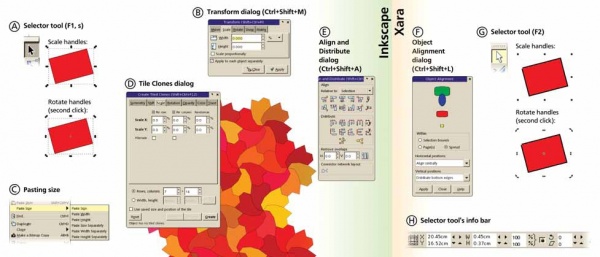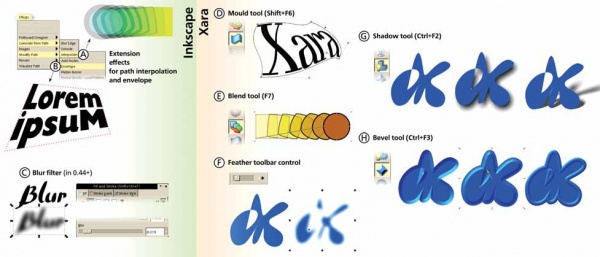- Подписка на печатную версию:
- Подписка на электронную версию:
- Подшивки старых номеров журнала (печатные версии)
LXF86:Inkscape
Материал из Linuxformat.
| Inkscape |
|---|
|
Содержание |
Inkscape: Тест на фоне Xara
ЧАСТЬ 6: В чем работать — в Inkscape или в Xara? Расследует Дмитрий Кирсанов.
Пользоваться Xara одновременно с Inkscape проблематично, так как результаты работы одной программы нельзя сохра нить в формате другой. Применять PostScript или PDF означает рисковать потерей значительной части информации. К счастью, на свете есть VectorSection, универсальный векторный конвертор, созданный для безопасного преобразова ния форматов. Его уже сегодня можно применить для преобразования XAR в SVG. http://scratchcomputing.com/projects/vectorsection
Это случилось в октябре 2005. Inkscape только-только утвердился в качестве самого многообещающего векторного инструмента для Linux, уже пригодного для работы над реальными проектами, и быстро набирал пользователей и разработчиков: многим открылся мощный потенциал векторного редактора с открытым исходным кодом. И тут на поле вышел новый игрок. Небольшая, но влиятельная английская фирма Xara (http://www.xaraextreme.org) объявила, что опубликует исходный код своего флагманского продукта, векторного редактора Xara Xtreme, и портирует его в Linux. Не являясь промышленным стандартом, программа тем не менее была вполне солидна и уважаема еще с восьмидесятых (сперва на Atari, потом под Windows) и имела внушительное сообщество преданных пользователей.
Организация окна
С первого взгляда на Inkscape (А) и Xara (В) заметно базовое сходство обеих программ. Меню, кнопки под ним, главная панель инструментов слева, цветовая палитра и строка состояния внизу — эти компоненты одинаковы. У Xara больше инструментов в панели, а Inkscape обладает более развитой системой меню. Горизонтальная панель прямо над окном (называемая Info bar в Xara и Tool Controls bar в Inkscape) имеет одинаковое назначение в обоих приложениях: здесь собраны органы управления текущим инструментом. Со сменой инструмента содержимое панели меняется. Но есть и различия. Благодаря долгой истории коммерческого применения, интерфейс Xara компактнее (меньше размер шрифта), проработаннее и чище. (Можно подумать, что столь мелкий шрифт непрактичен, но, судя по опыту профессионалов, кучность дизайнеры ценят выше читаемости). Xara обладает многими удобствами, которых недостает Inkscape, например, открытием документов во вкладках (С) и плавающими панелями инструментов — попробуйте и убедитесь. С другой стороны, Inkscape щеголяет удобным селектором слоев справа от строки состояния (D), и панель сообщений (Е) здесь более информативна, чем в Xara. Одной из причин, побудивших Xara сделать подобный выпад, был стремительный прогресс Inkscape благодаря новым, уникальным функциям. С другой стороны, Xara для разработчиков Inkscape всегда была примером продуманности интерфейса и отменной практичности. И хотя обе программ давно знали друг о друге, сейчас они впервые встретились как соперники. Соперники? Да, иначе не охарактеризуешь нынешние взаимоотношения этих проектов. Оба объявили себя открытыми и выразили готовность обмениваться идеями и кодом; ходят даже слухи о грядущем объединении, правда, обусловленные недопониманием технической сложности объединения столь непохожих программ. А разнятся они во всем, начиная с геометрических алгоритмов, продолжая несовместимыми форматами файлов (базирующийся на XML SVG в Inkscape и собственный двоичный формат XAR в Xara) и заканчивая разными интерфейсными библиотеками [это не совсем так. Inkscape использует GTK, Xara — wxWidgets, который «транслируется» в GTK под Linux, — прим. ред.]. Хотя вывод новой Linux-версии (Xara Xtreme for Linux) на один уровень с Windows-редакцией — первоочередная задача, вариант 0.7 пока уступает Windows-версии в функциональности. И все же сравнивать две программы уже можно. За этот короткий урок я проведу базовое сравнение; надеюсь, оно позволит вам получить представление о каждом проекте и поможет выбрать для себя подходящий инструмент. На каждом шаге мы будем сравнивать различные аспекты программ, а граница между «зонами» Inkscape и Xara будет сдвигаться влево или вправо в зависимости от развитости соответствующего инструмента в рассматриваемой области. Экранные снимки сделаны с новейших версий каждой из программ, находящихся в разработке (Inkscape 0.44+, Xara 0.7+), хотя иногда я пользовался Inkscape 0.44.1 Windows-версией Xara, чтобы продемонстрировать то, Xara Xtreme 0.7 что еще недоступно на Linux.
Основы рисования
Давайте начнем с чистого холста и испробуем инструменты для рисования той и другой программы. У Inkscape три таких инструмента: Pencil (Карандаш) для простых набросков от руки (А); Pen (Перо) для точных прямых и кривых Безье (В); и Каллиграфическое перо для художественного рисования, имитация каллиграфического пера (С). У Xara таких инструментов только два: в одном (D) объединены простые линии и художественные кисти, а второй (Е) — прямой аналог Пера. Налицо различие подходов программ к художественному рисованию. Любая линия в Xara может быть выполнена разными «кистями» (F) — по сути, узорами, повторяющимися вдоль линии — и иметь разные «профили», определяющие внешний вид штриха [толщину или насыщенность цвета штриха — в зависимости от выбранной кисти — при смене его направления или при изменении силы нажатия, если вы работаете с планшетом — прим. ред.](G). Несмотря на изощренность этой системы (можно, например, задать собственную кисть), ей не хватает непосредственности Каллиграфического пера от Inkscape. Судя по моему опыту, кисти Xara удобны для продуманных работ (например, рисования полупрозрачными штрихами в виде эллиптических градиентных мазков), но для быстрых набросков и рисования «для души» нет ничего лучше каллиграфического пера Inkscape, с его отзывчивостью, плавностью и естественностью. Кроме того, изображение с большим количеством художественных мазков может замедлить отрисовку, особенно при большом увеличении (хотя, вообще-то, рендеринг в Xara заметно быстрее, чем в Inkscape).
Редактирование узлов
Инструменты для работы с узлами, напротив, почти не имеют различий в подходах. Они называются Node (Узел, А) и Shape Editor (Редактор фигур, Е) в Inkscape и Xara соответственно (хотя оба могут редактировать как линии, так и фигуры), и если вы знакомы с одним из них, другому обучиться недолго. Однако каждая программа обладает некоторыми функциями, отсутствующими у другой, что мы сейчас и увидим. Xara умеет отображать местонахождение позиций выделенных точек и их рукояток в числовом виде (F), и упрощать (сглаживать) выделенную часть линии при помощи ползунка (G) (Inkscape упрощает только линию целиком по Ctrl+L, хотя иногда похожего эффекта можно добиться удалением выделенных точек). Еще одно преимущество Xara — здесь можно редактировать несколько линий одновременно, тогда как Inkscape ограничивает вас единственной выделенной линией. С другой стороны, Inkscape обзавелся такими мощными функциями, как пластика узлов (В), масштабирование и поворот выделенных узлов (С). Можно даже выравнивать и распределять узлы на линии с помощью специального диалогового окна (D). Узлы также снабжены типами (кроме гладких и узлов перегиба, имеются еще и симметричные); больше вариантов соединения, разделения и копирования узлов, и значительно больше клавиатурных комбинаций — можно, например, двигать узел вдоль его рукоятки по Ctrl+Alt. Когда вы освоите эти функции, работать с узлами в Inkscape станет быстрее и удобнее, чем в Xara.
Прозрачность и градиенты
Обе программы способны создавать полупрозрачные объекты и градиенты. Однако и здесь налицо концептуальные различия. Xara использует для управления прозрачностью и для заливки два разных инструмента (F, G). Заливка цветом (помимо прочих свойств) может быть как однотонной, так и с градиентом, но прозрачность цвета неуправляема. Если требуется прозрачность (ровная или с переходом), ее нужно добавлять отдельно, поверх заливки, инструментом прозрачности (Transparency). Такой подход бывает удобен — иногда (например, при добавлении вертикального прозрачного градиента к горизонтальному цветовому градиенту или к растровому изображению), но в большинстве случаев это не так. У Inkscape другой и, по мне, потенциально более мощный подход. Здесь применяется один инструмент (А), но создаваемый им градиент может быть прозрачным или полупрозрачным в любой степени. Простой градиент от красного до прозрачно-красного (В) легко создать в любой программе, а вот переход от красного до прозрачно-синего (С), безусловно, проще произвести в Inkscape. А если необходимо управлять яркостью независимо от заливки, в Inkscape это можно сделать с помощью масок (D), хотя и через весьма скудный диалоговый интерфейс. У Xara шире выбор типов градиента — конический, ромбовидный, трех- и четырехцветный (Н), тогда как Inkscape может предложить лишь линейный да радиальный — все, что поддерживает SVG. Еще у Xara есть два вида фрактальной заливки и прозрачности (I). С другой стороны, Inkscape может создать узорную заливку из любого объекта или даже группы объектов (Е), а Xara заливает объекты только растровыми паттернами.
Размещение и преобразования
Основные операции инструмента выделения, да и клавиатурные комбинации для преобразований, в обеих программах так похожи, что случайный пользователь может не заметить разницы (А, G). Второй щелчок на выделенном элементе в обеих программах приводит к активации рукояток вращения. Семантика команд перемещения также подобна: например, стрелки без Alt перемещают выделенный элемент на фиксированное расстояние, а нажатие Alt со стрелкой вызывает передвижение на один экранный пиксел (истинное расстояние зависит от масштаба). Однако, опытным пользователям не хватает в Xara горячих клавиш поворота и масштабирования ([] и <>, соответственно, в Inkscape). Вообще, я считаю значительным преимуществом Inkscape более широкий выбор клавиатурных комбинаций и возможность переопределять многие из них (предусмотрена даже эмуляция клавиатурного профиля Xara). В Xara также недостает мощного диалогового окна преобразований Inkscape (В), хотя некоторые похожие функции (вращение и сдвиг) доступны через панель свойств инструмента выделения (Н). Команда Inkscape дополнила диалоговое окно преобразований флажком Apply To Each Object Separately (Применить отдельно к каждому объекту) (В). Диалоговые окна выравнивания и распределения объектов также в основном похожи (Е, F), и здесь преимущество Inkscape еще более очевидно: выравнивание строчек текста, рандомизация, разделение, удаление перекрытий — все эти функции уникальны в Inkscape, как и группа команд Paste Size (Вставка по размеру, С). К тому же Xara не умеет автоматически обновлять клоны, а следовательно, там нечего противопоставить диалоговому окну управления клонами (D).
Эффекты и фильтры
Итак, Inkscape «выиграл» шаг № 5, но нельзя не упомянуть и о том, что и Xara обладает хорошо развитыми способностями, имеющимися в Inkscape, в лучшем случае, в виде примитивных расширений. Среди них инструменты Mould (Лекало) (D) и Blend (Смеситель) (E) с широким набором органов управления и удобств. Все, что Inkscape может им противопоставить — это два расширения («Интерполяция» и «Конверт», А и В соответственно), крайне ограниченные и лишенные гибкости — например, конверт может быть только прямолинейным, тогда как в Xara доступны криволинейные очертания. Есть у Xara и некоторые инструменты, не имеющие прямых аналогов в Inkscape, которые придают обычным творениям особый шик. Таков, например, инструмент Bevel (Фаска, H), создающий трехмерные рамки с изменяемой высотой и различной направленностью освещения. Но самый популярный инструмент, вероятно, Shadow (Тень, G), создающий естественно размытые тени разных видов. Поверх всего этого с помощью панели инструментов Feather (Растушевка, F) можно применить дозированную растушевку (которая в основе своей имеет маску с приглушенной яркостью) к любому объекту. До недавнего времени Inkscape просто нечего было противопоставить всем этим качествам. Теперь же его тестовые версии получили инструмент Blur (Размытие, С), который делает возможным как создание теней, так и лессировку (хотя, конечно, не в один щелчок, как в Xara), наряду с другими интересными эффектами. Итак, мы сравнили программы с различных точек зрения. Решение принимать, конечно, вам, но я надеюсь, что наш урок поможет оценить их возможности. Надеюсь также, что вы освоите обе программы. Обратная связь — на адрес: letters@linuxformat.ru.
Наш эксперт
Дмитрий Кирсанов Графический дизайнер, специализирующийся на создании логотипов и web-сайтов. Консультант, пишет книги и статьи дизайне и XML- технологиях.